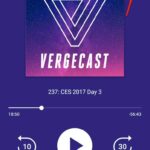Restablecer un teléfono inteligente es esencial para mantener el software funcionando intacto o en caso de que desee pasar su teléfono antiguo como dispositivo de reserva a un amigo que tiene su teléfono en reparación.
 Restablecimiento de fábrica de Android
Restablecimiento de fábrica de Android
Hay varias razones, como a veces, el ejecutivo de atención al cliente le solicita que lo haga si la última actualización no salió bien o si el software ha envejecido y ha recopilado una gran cantidad de caché y archivos basura. Por supuesto, hay aplicaciones en Android para deshacerse de los archivos basura, pero no son tan efectivas como reiniciar el dispositivo.
No hay uno, sino dos tipos de restablecimiento en el teléfono inteligente Android: 1.restablecimiento suave, 2.restablecimiento de fábrica / restablecimiento de datos / restablecimiento completo
Reinicio suave
Nada más que una acción rápida para borrar la caché en la RAM y reiniciar el dispositivo. Esto se hace con mayor frecuencia para descongelar el dispositivo que no se puede utilizar debido a un procesamiento pesado o aplicaciones inapropiadas. Este tipo de reinicio no borra los datos o la caché de la aplicación, todo en el almacenamiento permanece como tal.
Simplemente mantenga presionado el botón de encendido durante unos segundos hasta que el teléfono vibre y se inicie automáticamente. Esto se toma ampliamente como reinicio, pero originalmente no es así, fuerza el cierre del sistema operativo y actualiza la memoria antes de arrancar el dispositivo.
Restablecimiento de fábrica / Restablecimiento completo
Este tipo de reinicio borra todos los datos en el teléfono inteligente desde la aplicación instalada a las imágenes y videos almacenados. Esto se hace con mayor frecuencia para reactivar el dispositivo de un error de software o para deshacerse de los datos antiguos de una sola vez. El restablecimiento completo se puede realizar de dos maneras. El más fácil de los dos es restablecerlo a través del menú de configuración de Android y el otro es arrancar el teléfono en modo de recuperación. El método para hacerlo, aunque sigue siendo similar en general, los pasos difieren de una marca a otra en función de los diferentes arreglos del menú. Aquí consideraremos el Pixel 2, el estándar para teléfonos inteligentes Android y el Samsung Galaxy S9, el teléfono inteligente más vendido hasta la fecha, como ejemplos para detallar los pasos para restablecer.
Restablecimiento de fábrica desde el menú de configuración
- Abra el menú Configuración tocando el ícono del cajón de la aplicación o del tono de notificación.
- Desliza el dedo hacia arriba y llega al final del menú de configuración.
- Ahora toque el Sistema y en el próximo menú elija Restablecer.
- En la siguiente pantalla, elija Borrar todo (restablecimiento de datos de fábrica).
- Muestra un mensaje de advertencia y solicita permiso de administrador para continuar. Autorice con el PIN o la contraseña y se iniciará el proceso de restablecimiento.
Si bien el menú de configuración es común para la mayoría de los teléfonos inteligentes Android estándar, como la línea Pixel, los dispositivos OnePlus y Nokia, los teléfonos inteligentes con carcasas personalizadas como Samsung, Xiaomi tienen un menú diferente. Si le resulta difícil encontrar la opción de restablecimiento, busque con la palabra clave ‘Restablecer’ en el cuadro de búsqueda que está disponible en la parte superior de la página de configuración.
Restablecimiento de fábrica desde el menú de recuperación
Restablecer desde el menú de recuperación es lo mismo que hacerlo desde el menú con algunas ventajas adicionales. Podrá restablecer su dispositivo desde el menú de recuperación incluso después de olvidar su contraseña o su teléfono no se inicia correctamente. Además, puede hacer un esfuerzo adicional limpiando la partición de caché, lo que no es posible si restablece a través del menú.
- Empiece por apagar el dispositivo si está encendido.
- Para iniciar el modo de recuperación, mantenga presionadas las teclas de Encendido y Bajar volumen.
- El dispositivo vibra y muestra una opción de inicio que apunta a la tecla de encendido. En el modo de recuperación, la tecla de encendido es el botón Intro y las teclas de volumen se utilizan para pasar a la opción anterior o siguiente.
- Use el control de volumen para mover y seleccionar el modo de recuperación y presione el botón de encendido.
- La siguiente pantalla es un logotipo de Android en proceso de reparación. Mantenga presionadas las teclas Encendido y Subir volumen juntas para ingresar al modo de recuperación desde el menú de inicio rápido.
- Desplácese hasta la opción Borrar datos / Restablecimiento de fábrica, selecciónela y confírmela para realizar el restablecimiento de fábrica.
- Después de que aparezca el comando de reinicio exitoso en la pantalla. Elija Reiniciar ahora.
- Si desea borrar la partición de la caché, hágalo antes de iniciar la operación de reinicio que está disponible en el mismo menú.
Entrar en modo de recuperación es otra cosa que difiere entre los teléfonos inteligentes. Por lo general, la combinación de teclas que se utiliza para iniciar el modo de recuperación es diferente. Para conocer el procedimiento exacto para su teléfono inteligente, diríjase al foro oficial de su teléfono inteligente o un tutorial de un sitio confiable debe ayudarlo a pasar.
Conclusión
Restablecer un teléfono inteligente puede resolver la mayoría de los problemas de software, pero si no se dirige a un centro de servicio hasta que esté muy seguro de lo que está haciendo con su dispositivo. Tenga en cuenta que los tutoriales en línea para rootear el dispositivo pueden ser útiles a veces, pero a costa de anular la garantía.